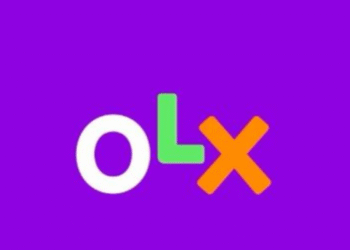O WhatsApp, com mais de dois bilhões de usuários pelo mundo, se tornou fundamental na rotina das pessoas. No Brasil, 61% dos utilizadores conferem o aplicativo diariamente, e muitos valorizam a privacidade e as funcionalidades que prometem proteger suas conversas e informações.
Escondido entre as funções do mensageiro, existe um truque que revela o que outros gostariam de manter em segredo. A seguir, guiaremos os usuários através do processo para desvendar esse segredo, abordando desde métodos nativos até alternativas para diferentes dispositivos.
O que o WhatsApp esconde
O WhatsApp oferece uma série de recursos que visam a privacidade dos usuários, permitindo que eles controlem o que é exibido e como interagem com o aplicativo. Um desses recursos é a “Proteção de Conversas”, que possibilita ocultar chats da tela principal e das notificações. Para ativar essa função, basta deslizar para baixo na lista de conversas ou acessar as informações do contato e selecionar “Conversas ocultas”. Além disso, é possível enviar fotos com visualização única, seguindo estes passos:
- Abra a conversa com o contato desejado.
- Toque no ícone da câmera para tirar uma foto nova ou escolher da galeria.
- Selecione o ícone do temporizador ao lado do botão de envio.
- Uma mensagem aparecerá confirmando a função de visualização única.
- Envie a foto, que agora estará restrita a uma única visualização.
Outra funcionalidade é a criação de mensagens que desaparecem após um período específico. Para isso, abra o perfil do contato ou grupo, toque em “Mensagens temporárias” e escolha a duração desejada: 24 horas, 7 dias ou 90 dias. Essas ferramentas, juntamente com a possibilidade de esconder o status “online” e o “visto por último”, aumentam a privacidade do usuário, evitando que sejam alvo de mensagens indesejadas assim que abrirem o aplicativo. Além disso, esses recursos limitam as informações disponíveis para aplicativos espiões que monitoram o uso do celular.
A função secreta do Histórico de Notificações
Usuários de Android têm a possibilidade de visualizar mensagens do WhatsApp que foram excluídas sem a necessidade de aplicativos de terceiros, desde que estejam utilizando a versão 12 ou superior do sistema operacional. Para acessar mensagens deletadas, siga os passos a seguir:
- Ative o histórico de notificações nas configurações do Android.
- Após a ativação, todas as novas mensagens aparecerão no histórico de notificações, mesmo que o remetente as tenha apagado.
O recurso “Apagar para Todos” do WhatsApp permite que os usuários removam mensagens enviadas, mas o conteúdo das mensagens deletadas ainda pode ser descoberto em sistemas Android sem a necessidade de aplicativos externos. Isso é possível porque o sistema armazena todas as notificações, incluindo as mensagens do WhatsApp, mesmo após serem deletadas.
Para usuários com Android 12 ou superior, o histórico de notificações do WhatsApp pode ser acessado seguindo este caminho: Configurações > Notificações > Notificações Históricas. O aplicativo “Histórico de Notificações” coleta todas as notificações recebidas no smartphone em ordem cronológica, o que inclui as notificações do WhatsApp.
É importante mencionar que nem todos os dispositivos possuem esse recurso e as configurações podem variar dependendo do aparelho. Para gerenciar todas as notificações, pode-se acessar as configurações do aplicativo Google, selecionar Notificações e, em seguida, acessar as configurações do dispositivo.
Além disso, existe a possibilidade de recuperar mensagens do WhatsApp deletadas no Android por meio do backup do Google Drive ou do backup local, que fica armazenado na pasta /WhatsApp/Database.
Como ativar o Histórico de Notificações no Android
Para ativar o Histórico de Notificações no WhatsApp em dispositivos com Android 12 ou superior, siga estes passos:
- Acesse as “Configurações” do seu dispositivo.
- Toque em “Notificações” e, em seguida, em “Histórico de Notificações”.
- Ative a opção “Usar o histórico de notificações”.
É importante notar que alguns dispositivos podem não ter a função de histórico de notificações, e as configurações podem variar um pouco dependendo do aparelho. Para verificar se o seu dispositivo possui essa função, vá até “Configurações” > “Notificações”.
No Android 11, o processo é um pouco diferente:
- Entre nas “Configurações” do telefone.
- Vá em “Aplicativos e notificações” > “Notificações”.
- Ative a opção “Histórico de notificações”.
Para acessar o histórico de notificações de uma maneira mais direta:
- Pressione a tela inicial do seu dispositivo Android em um espaço vazio.
- Selecione “Widgets”, desça até encontrar o widget “Configurações”.
- Escolha “Configurar”, selecione “Registro de Notificações” na lista.
- Um ícone “Registro de Notificações” será criado na sua tela inicial.
Lembre-se de que o uso de aplicativos de terceiros, como Wutsapper e WAMR, para visualizar mensagens excluídas pode ir contra as diretrizes do WhatsApp e resultar em bloqueio da conta. Esses aplicativos funcionam acessando as notificações e criando um backup a partir do histórico de notificações, sem acessar diretamente as mensagens criptografadas.
Alternativas para usuários de iPhone
Embora o WhatsApp ofereça uma função de histórico de notificações para usuários de Android, as alternativas para usuários de iPhone são mais limitadas. No entanto, ainda é possível acessar notificações antigas no iPhone seguindo alguns passos simples:
- Para começar, vá até o “Centro de Notificações” do seu iPhone e deslize para cima para visualizar notificações mais antigas.
- Em seguida, siga estas etapas para acessar o histórico de notificações:
-
- Abra as “Configurações” do seu iPhone.
- Toque em “Notificações”.
- Desça a tela até encontrar o aplicativo do WhatsApp e selecione-o.
- Toque em “Mostrar” ou “Histórico” para ver as notificações passadas.
Além disso, os usuários de iPhone podem personalizar as configurações de notificação para cada aplicativo, incluindo o WhatsApp. Isso permite escolher como deseja receber notificações – como sons, na tela de bloqueio, em banners ou como alertas.
Infelizmente, não existem alternativas diretas mencionadas no conteúdo fornecido que repliquem exatamente a funcionalidade de histórico de notificações do WhatsApp para usuários de iPhone. Enquanto o MobileTrans – WhatsApp Transfer oferece a transferência de dados do WhatsApp entre dispositivos, ele não serve como um substituto para a função de histórico de notificações. As opções de gerenciamento de notificações no iOS são abrangentes, mas não incluem informações específicas sobre o histórico de notificações do WhatsApp. Da mesma forma, os aplicativos mencionados para dispositivos Android que recuperam mensagens deletadas não têm equivalentes diretos para o sistema operacional da Apple.
Aplicativos de terceiros que podem ajudar
Explorando aplicativos de terceiros que podem auxiliar no WhatsApp, é essencial ter cautela quanto à segurança e privacidade. Alguns aplicativos oferecem funcionalidades como a recuperação de mensagens excluídas, salvamento de status e alteração de fontes do WhatsApp, mas é importante ressaltar que tais práticas violam os termos de serviço do WhatsApp e podem comprometer a criptografia de ponta a ponta.
- Aplicativo “Notification History”:
-
- Disponível para Android, permite visualizar notificações em ordem cronológica.
- Útil para acessar mensagens do WhatsApp que foram excluídas.
- Google Assistant:
-
- Pode ler e responder a mensagens do WhatsApp e outros aplicativos de mensagens com comandos de voz.
- Para ativar, basta dizer “read my messages” e o assistente lerá a mensagem mais recente.
- Não suporta reprodução de mensagens de áudio ou vídeo.
- Contas Duplas no WhatsApp:
-
- Usuários podem ter duas contas do WhatsApp no mesmo telefone com números diferentes.
- No Samsung, utiliza-se o Dual Messenger, e em outros dispositivos Android, o Parallel App.
- WhatsApp Business ou aplicativos como o Parallel Space também permitem essa funcionalidade.
- Recuperação de Mensagens:
-
- Mensagens excluídas podem ser recuperadas através de backup do Google Drive ou backup local.
- O processo exige desinstalação e reinstalação do aplicativo.
- Aplicativos de Terceiros:
-
- O WARM permite recuperar mensagens do WhatsApp excluídas.
- Para dispositivos que não são Android Puro, aplicativos como Unnotification, Notification Log e Notification History Log podem ajudar a manter um registro das notificações.
Desvendando os segredos do WhatsApp
Após explorarmos os métodos para maximizar a privacidade e desvendar segredos no WhatsApp, é evidente que tanto usuários de Android quanto de iPhone possuem alternativas para controlar o que compartilham e como suas informações são visualizadas. As funcionalidades nativas do aplicativo, juntamente com o histórico de notificações disponível no Android, oferecem camadas adicionais de privacidade, possibilitando que os usuários mantenham suas conversas protegidas e recuperem mensagens que foram excluídas.
Embora o artigo tenha abordado diferentes estratégias, é fundamental lembrar a importância de usar tais recursos com responsabilidade e de acordo com os termos de serviço das plataformas. Enquanto buscamos aproveitar as possibilidades oferecidas por essas ferramentas, convidamos você a continuar essa jornada de descobertas, respeitando as diretrizes de uso e mantendo sempre a segurança digital em primeiro plano. Assim, não só garantimos nossa privacidade, como também promovemos um ambiente online mais confiável e ético para todos.